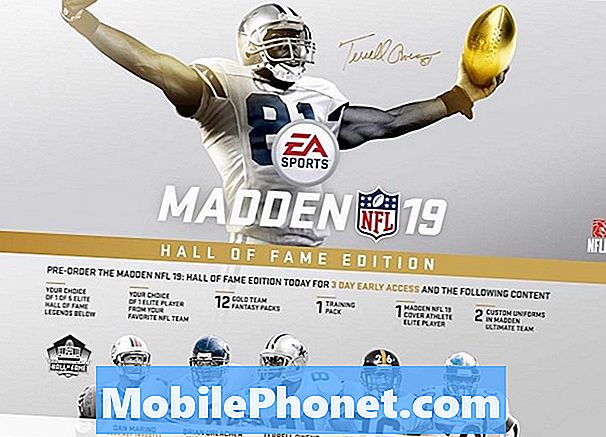Садржај
- Проблем # 1: Галаки С7 едге не реагује | Галаки С7 се заглавио у екрану са Самсунг логотипом
- Проблем 2: Галаки С7 након ажурирања недостаје опција прегледа поруке
- Проблем # 3: Галаки С7 едге проблеми са вишеструким ажурирањем | Проблем са црним екраном Галаки С7 након инсталирања Андроид Ноугата
- Проблем # 4: Недостаје опција извештавања о испоруци СМС-а и ММС-а на Галаки С7 након инсталирања исправке
- Проблем 5: Галаки С7 едге се неће укључити
- Проблем # 6: Галаки С7 се случајно поново покреће сам
- Ангажирајте се са нама
Проблем # 1: Галаки С7 едге не реагује | Галаки С7 се заглавио у екрану са Самсунг логотипом
Имам проблем због којег се мој С7 едге непрестано поново покреће, али никада не прелазећи „Самсунг“ фазу. Плава лампица на врху телефона увек гори чак и када је телефон потпуно црн. Испробао сам сва решења за решавање проблема и још увек се ништа није заглавило. Покушао сам да га повежем са рачунаром, али ништа се не дешава.Има доста пуњења док сам га користио и само се искључио и наставио овај циклус. - зрак
Решење: Здраво Раи. Што се тиче решавања проблема на вашем крају, једини корак који можете да урадите је да проверите да ли се ваш телефон може успешно поново покренути нормално или у друге режиме. Ако ваш телефон не реагује или се заглави на екрану са Самсунг логотипом, узрок може бити дубљи проблем попут неисправне матичне плоче. У том случају морате послати телефон да би се могао проверити хардвер или заменити телефон.
За референцу, ево корака како покренути С7 у алтернативне режиме:
Покретање у режиму опоравка:
- Пуните телефон најмање 30 минута.
- Притисните и држите тастере за почетни тастер и тастер за појачавање звука, а затим притисните и држите тастер за напајање.
- Када се Самсунг Галаки С7 прикаже на екрану, отпустите тастер за напајање, али и даље држите тастере за почетни тастер и тастер за појачавање звука.
- Када се прикаже логотип Андроид-а, можете отпустити оба тастера и оставити телефон да ради око 30 до 60 секунди.
- Помоћу тастера за утишавање звука крећите се кроз опције и означите „обриши партицију кеша“.
- У овом режиму можете или обрисати партицију кеш меморије или ресетовати на фабричка подешавања.
Покретање у режиму преузимања:
- Пуните телефон најмање 30 минута.
- Притисните и држите тастере за почетни тастер и тастер за јачину звука ДОЛЕ, а затим притисните и држите тастер за напајање.
- Када се Самсунг Галаки С7 прикаже на екрану, отпустите тастер за напајање, али и даље држите тастере за почетни тастер и тастер за јачину звука ДОЉЕ.
- Сачекајте док се не појави екран за преузимање.
- Ако можете да покренете телефон у режиму преузимања, али не и у другим режимима, то значи да је ваш једини излаз можда флешовање залиха или прилагођеног фирмвера.
- Помоћу Гоогле-а потражите водич за то.
Дизање у сигурном режиму:
- Пуните телефон најмање 30 минута.
- Притисните и држите дугме за напајање.
- Када се појави логотип ‘Самсунг Галаки С7’, отпустите тастер за напајање и одмах притисните и држите дугме за утишавање звука.
- Држите дугме док телефон не заврши поновно покретање.
- Када видите текст „Безбедни режим“ у доњем левом углу екрана, отпустите дугме за утишавање звука.
- Једина разлика сигурног режима од уобичајеног је та што први спречава покретање апликација независних произвођача. Ако можете да покренете телефон у сигурном режиму, али не у нормалном режиму, деинсталирајте све апликације док не отклоните проблем (који вам онемогућава нормално покретање).
Ако још нисте испробали, такође можете да видите да ли ће ваш С7 одговорити на команде дугмади да би га софт ресет ресетовао тако што ћете урадити следеће:
- Притисните и држите тастере за напајање (налази се на десној ивици) и тастере за смањење јачине звука (налази се на левој ивици) 12 секунди.
- Помоћу дугмета за смањење јачине звука померите се до опције Искључивање.
- Притисните тастер Почетна да бисте изабрали.
- Напомена Уређај се потпуно искључује. Препоручује се укључивање уређаја у сигурном режиму.
Ако све ове хардверске команде дугмета уопште неће функционисати, а телефон остане заглављен на екрану Самсунг логотипа, контактирајте Самсунг како би могли да провере или замене телефон.
Проблем 2: Галаки С7 након ажурирања недостаје опција прегледа поруке
Тек сам недавно добио Самсунг (са иПхоне-а) и покушао сам да пронађем свој одговор на мрежи, али нисам имао среће па сам се надао да би могао! Од најновијег ажурирања не могу да пронађем опцију прегледа поруке. Када примим поруку, у обавештењу које примим пише само „порука је примљена“ не наводи се од кога је та порука заправо. Надао сам се да негде у подешавањима могу то да променим, па кад на екрану добијем обавештење, каже ми од кога је СМС? То је само нешто мало што знам, али то ме излуђује хаха. Хвала унапред на било каквим сугестијама. - Цј
Решење: Здраво Цј. Прва ствар коју желите да урадите је да осигурате да освежите системску кеш меморију да бисте умањили грешке и да бисте евентуално решили проблем који имате тренутно. То се постиже брисањем партиције кеш меморије која садржи системску кеш меморију као и друге преузете датотеке.
Да бисте обрисали партицију кеш меморије, следите ове кораке:
- Искључите свој Самсунг Галаки С7.
- Притисните и држите тастере за почетни тастер и тастер за појачавање звука, а затим притисните и држите тастер за напајање.
- Када се Самсунг Галаки С7 прикаже на екрану, отпустите тастер за напајање, али и даље држите тастере за почетни тастер и тастер за појачавање звука.
- Када се прикаже логотип Андроид-а, можете отпустити оба тастера и оставити телефон да ради око 30 до 60 секунди.
- Помоћу тастера за утишавање звука крећите се кроз опције и означите „обриши партицију кеша“.
- Једном истакнуто, можете притиснути тастер за напајање да бисте га изабрали.
- Сада означите опцију „Да“ помоћу тастера за утишавање звука и притисните дугме за напајање да бисте је изабрали.
- Сачекајте док ваш телефон не заврши са главним ресетовањем. Када завршите, означите „Поново покрени систем сада“ и притисните тастер за напајање.
- Телефон ће се сада поново покренути дуже него обично.
Након што сте обрисали партицију кеш меморије, посматрајте телефон и проверите да ли и даље имате исти проблем. Ако јесте, отворите апликацију Подешавања и проверите подешавања обавештења за апликацију са којом имате проблема.
Можете и да покушате да промените подешавања обавештења одређене апликације на закључаном екрану. Када примате поруку за апликацију за размену порука, лагано гурните обавештење с десна на лево да бисте приступили опцијама (мали кључ). Додирните ову икону да бисте прилагодили обавештења за ову апликацију. Такође можете да притиснете и задржите обавештење да бисте постигли исти резултат. Ако вам је потребно више опција за ту апликацију, можете одабрати опцију Још подешавања која ће вас одвести на други екран дајући вам више прилагођавања за ту апликацију.
Ако вам промена поставки апликације за размену порука неће помоћи, размислите о брисању кеш меморије и података на следећи начин:
- Отворите мени „Подешавања“ било кроз сенку за обавештења (падајући мени) или кроз апликацију „Подешавања“ у фиоци апликације.
- Дођите до „Апликације“. Ово се може преименовати у нешто попут Апплицатионс или Апплицатион Манагер у ОЕМ скиннед верзијама Андроид 6.0.
- Када уђете тамо, кликните на апликацију.
- Сада ћете видети листу ствари која вам даје информације о апликацији, укључујући складиште, дозволе, употребу меморије и још много тога. Све су то ставке на које је могуће кликнути. Треба да кликнете на Стораге.
- Сада бисте требали јасно видети дугмад Цлеар Дата и Цлеар Цацхе за апликацију.
Проблем # 3: Галаки С7 едге проблеми са вишеструким ажурирањем | Проблем са црним екраном Галаки С7 након инсталирања Андроид Ноугата
Хеј, хвала на овим саветима који пуно помажу. Ок, мој проблем је Самсунг С7 едге. Добио сам ажурирање на 7.0 и чини ми се да је побркао моја подешавања. На пример, батерија испод ње каже податке у ромингу или негде каже закључани екран, у вифи-ју испод каже закључани екран, тако да су сви и све збркани, али то није све, проблем је што не раде исправно када желите да видите на пример употребу батерије добијате само црни екран ... ПОТРЕБНА НЕКА помоћ, хвала. -Денисбилали
Решење: Здраво Денисбилали. Три су ствари које можете да урадите ако наиђете на проблеме након ажурирања система - обришите партицију кеш меморије, инсталирајте све исправке апликација, обришите телефон чистим враћањем на фабричке поставке.
Да бисте обрисали партицију кеш меморије, погледајте кораке изнад.
Након брисања партиције кеша, обавезно инсталирајте и сва ажурирања апликације. Ово је често најчешћа грешка коју многи корисници Андроид-а чине након ажурирања. Ажурирање Андроид-а не ажурира аутоматски апликације. То може створити проблем ако инсталирана апликација још увек није спремна за најновију верзију оперативног система. Некомпатибилна апликација може довести до свих врста проблема, па осигурајте да инсталирате само компатибилну апликацију. Пређите преко листе апликација и погледајте да ли су све оне компатибилне са Ноугат-ом. Ако нисте сигурни, посетите њихову страницу Гоогле Плаи продавнице и проверите рецензије других корисника Ноугат-а. Још боље, контактирајте програмера и погледајте да ли можете директно добити савет од њега. Већина уобичајених и званичних апликација су ажурне, па покушајте да усредсредите свој труд на проверу најмање популарних апликација или оних које долазе од непознатих програмера.
Ако брисање кеш меморије и ажурирање апликација неће помоћи, ресетујте на фабричка подешавања. Обавезно направите резервну копију датотека пре него што наставите. Ево како да ресетујете С7 на фабричка подешавања:
- Искључите свој Самсунг Галаки С7.
- Притисните и држите тастере за почетни тастер и тастер за појачавање звука, а затим притисните и држите тастер за напајање.
- Када се Самсунг Галаки С7 прикаже на екрану, отпустите тастер за напајање, али и даље држите тастере за почетни тастер и тастер за појачавање звука.
- Када се прикаже логотип Андроид-а, можете отпустити оба тастера и оставити телефон да ради око 30 до 60 секунди.
- Помоћу тастера за утишавање звука крећите се кроз опције и истакните „обриши податке / ресетовање на фабричка подешавања“.
- Једном истакнуто, можете притиснути тастер за напајање да бисте га изабрали.
- Сада означите опцију „Да - избриши све корисничке податке“ помоћу тастера за смањење јачине звука и притисните дугме за напајање да бисте је изабрали.
- Сачекајте док ваш телефон не заврши са главним ресетовањем. Када завршите, означите „Поново покрени систем сада“ и притисните тастер за напајање.
- Телефон ће се сада поново покренути дуже него обично.
Проблем # 4: Недостаје опција извештавања о испоруци СМС-а и ММС-а на Галаки С7 након инсталирања исправке
Имам С7, откључану верзију отприлике годину дана. Користим крикет као носач. Пре отприлике месец дана активирао сам извештаје о испоруци СМС-а и ММС-а у својој апликацији Мессагес на залихама. Јуче су престали да ме обавештавају када сам послао СМС или ММС. Искључио сам и поново укључио опције, поново сам покренуо телефон неколико пута (нешто што сам јуче морао да урадим када је Крикет избацио њихов нови програм говорне поште). Да ли то могу на неки начин да поправим, тако да могу да добијем обавештења да се моји текстови враћају како би исправно радили? - Хеатхер
Решење: Здраво Хеатхер. Функција извештавања о испоруци СМС-а и ММС-а зависи од оператера. То значи да њихова функција зависи од тога подржава ли је ваш оператер. Што се тиче решавања проблема на вашем крају, ограничени сте на основне попут брисања партиције кеш меморије, брисања кеша и података апликације за размену порука и враћање на фабричка подешавања. Покушајте прво да их направите и видите да ли се враћа функција извештаја о испоруци. Ако ништа не успе, контактирајте Црицкет и погледајте да ли вам могу помоћи.
Проблем 5: Галаки С7 едге се неће укључити
Здраво! Ок, ово је мој проблем и надам се да ми можете помоћи око тога. Управо сам гледао филм на Интернету кад ми се телефон изненада искључио и био сам попут онога што се догодило? И сигурно се избезумљујем у том тренутку, јер знам да још увек има 90+ процената напуњености батерије. Али још увек сам га укључио, али се зауставио у Самсунг делу и покушавам да га искључим, али не само да се искључио. Тако сам га једноставно напустио и осећам да ми се телефон загрева па опет избезумим. Али 1 - 2 сата се искључио и претпостављам да сам без пуњења, па сам га напунио, али и даље се не укључује и води ме само до логотипа или у ивични део Самсунг Галаки С7, а љубичаста лед је само трепћем и чекам и чекам, али ништа се не дешава. Молим те, помози ми. Преклињем. Не знам шта да радим. Бојим се да не могу да обавестим родитеље. И не могу да га однесем у продавницу поправка јер сам тотално шворц. Па вас молим. - Јеанссен
Решење: Здраво Јеанссен. Као што је горе поменуто, корисник врло мало може учинити ништа када је у питању овакав проблем. Решавање проблема са софтвером може се извршити само ако се телефон може покренути. Ако остане заглављен или престане да реагује, мора да постоји проблем са матичном плочом. Молимо вас да погледате наше горње предлоге за Раи како да покушате да дигнете телефон у друге режиме. Поново можете да наставите да решавате проблеме само ако телефон може да пређе у други режим. Ако се то не догоди, једино ефикасно решење је поправка или замена. Знамо да је то последње што желите да чујете од нас, али то је истина. Ако је могуће, реците родитељима истину како би вам могли помоћи да пошаљете телефон.
Проблем # 6: Галаки С7 се случајно поново покреће сам
Овај телефон ми је дао пријатељ коме више није био потребан као што је био надограђен. Када је примио телефон, објаснио је да се сам насумично поново покреће. Користим га отприлике 4 месеца. Чини се да проблем није само остао, већ се и погоршао. Екран ће треперити и његови делови ће се замрзнути и испразнити; рестартоваће се много пута док га користим. А понекад се замрзне и потпуно пребаци. Извршио сам ресетовање системске кеш меморије и трепнуо сам телефоном, али проблем је и даље присутан. МОЛИМ ВАС, МОЛИМ ВАС, помозите ми. Недавно ћу покушати да га укључим и он ће се смрзнути са трепћућим Самсунг знаком ИЛИ ће се укључити, али користићу га само 3 или 5 минута и поново ће се искључити. Шта могу да урадим? - АЛ-Марие
Решење: Здраво Ал-Марие. Проблеми са замрзавањем и случајним поновним покретањем могу бити узроковани софтверском грешком или хардверским проблемима. Софтверске проблеме је обично релативно лако отклонити, а већина се решава ресетовањем на фабричка подешавања. Опште правило за решавање проблема са Андроид-ом је да прво испробате све применљиве кораке за решавање проблема са софтвером. Ако сте исцрпели све проблеме са софтвером или се проблем наставља након што сте уређај ресетовали на фабричке вредности, можете претпоставити да је крив лош хардвер.
Да ли је ваш пријатељ раније споменуо да је случајно испустио телефон или га смочио? Непотребни шок и / или излагање води могу телефонирати убицама и могу се манифестовати на много начина. Код неких се оштећење телефона може манифестовати дуго након пада или излагања води, док код других ефекти могу бити тренутни. Ако се ваш телефон настави да се насумично поново покреће након ресетовања на фабричка подешавања (и без инсталирања апликација независних произвођача), можете се кладити да је проблем у природи хардвера. Ако желите да дођете до дна проблема, покушајте да прегледате хардвер.
Ангажирајте се са нама
Обавестите нас ако сте један од корисника који наиђе на проблем са вашим уређајем. Бесплатно нудимо решења за проблеме повезане са Андроидом, па ако имате проблема са Андроид уређајем, једноставно попуните кратки упитник у овај линк и покушаћемо да своје одговоре објавимо у следећим постовима. Не можемо гарантовати брзи одговор, па ако је ваш проблем временски осетљив, пронађите други начин да га решите.
Ако вам је овај пост користан, помозите нам ширењем вести својим пријатељима. ТхеДроидГуи је такође присутан на друштвеној мрежи, па ћете можда желети да комуницирате са нашом заједницом на нашим Фацебоок и Гоогле+ страницама.